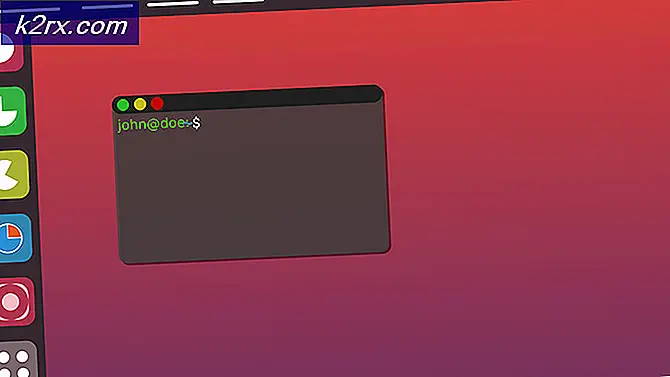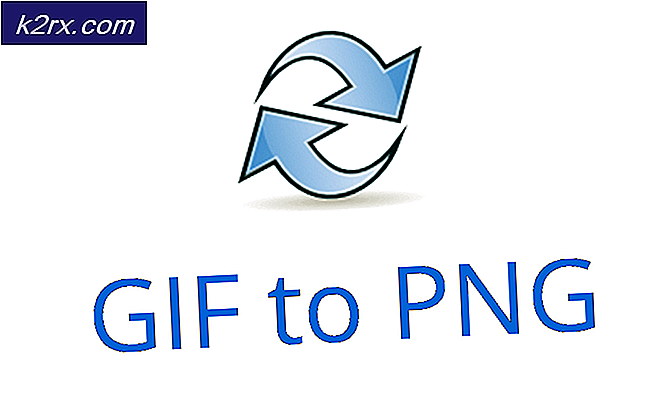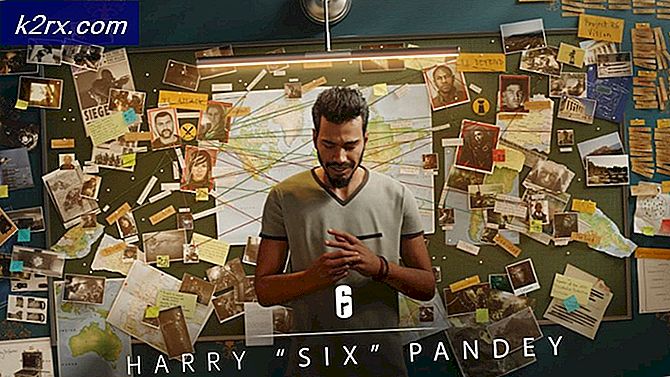Khắc phục: Mã lỗi Roblox 610
Rất nhiều người chơi Roblox đã báo cáo nhận được Mã lỗi: 610 khi cố gắng bắt đầu trò chơi trong Roblox. Hầu hết người dùng bị ảnh hưởng báo cáo rằng lỗi sẽ xảy ra bất kể trò chơi Roblox mà họ cố gắng bắt đầu. Trong số tất cả các lỗi phổ biến nhất trong Roblox, lỗi này là một trong những mã lỗi mới nhất (nó chỉ bắt đầu xảy ra vào tháng 12 năm 2018).
Điều gì đang gây ra Mã lỗi: 610 trong Roblox?
Chúng tôi đã điều tra thông báo lỗi cụ thể này bằng cách xem xét các báo cáo của người dùng khác nhau và các chiến lược sửa chữa mà họ đã sử dụng để xác định và giải quyết nguồn gốc của sự cố. Hầu hết thông tin mà chúng tôi có thể thu thập cho lỗi này đến từ DevForums chính thức và một số nguồn đáng tin cậy khác.
Dựa trên những gì chúng tôi thu thập được, có một số trường hợp phổ biến sẽ kích hoạt mã lỗi 610 trong Roblox:
Nếu bạn hiện đang gặp khó khăn trong việc giải quyết mã lỗi cụ thể này trong Roblox, thì bài viết này sẽ cung cấp cho bạn một bộ sưu tập các bước khắc phục sự cố. Cuộn xuống bên dưới và bạn sẽ tìm thấy một số phương pháp mà những người dùng khác trong tình huống tương tự đã sử dụng để giải quyết hoặc ít nhất là xác định nguyên nhân gây ra lỗi.
Nếu bạn muốn hiệu quả nhất có thể, chúng tôi khuyến khích bạn làm theo các phương pháp bên dưới theo thứ tự được trình bày. Cuối cùng, bạn sẽ tình cờ tìm được bản sửa lỗi làm sáng tỏ mã lỗi mà bạn đang gặp phải trong Roblox.
Phương pháp 1: Xác minh xem máy chủ có bị lỗi không
Một trong những điều đầu tiên bạn nên làm khi gặp phảiMã lỗi: 610là để xác minh xem nguyên nhân của sự cố có nằm ngoài tầm kiểm soát của bạn hay không. Dựa trên điều tra của chúng tôi, lỗi cụ thể này cũng có thể xảy ra nếu máy chủ Roblox không hoạt động.
Điều này đã xảy ra trước đó vào cuối năm 2018 khi một số tin tặc quản lý để tạo GUI cho một số tài khoản buộc cửa sổ bật lên khiến trò chơi gặp sự cố. Các nhà phát triển đằng sau Roblox kể từ đó đã tìm cách giải quyết vấn đề, nhưng không thể có một số biến thể của vấn đề này có thể quay trở lại.
Với lưu ý này, chúng tôi khuyến khích bạn bắt đầu khắc phục lỗi cụ thể này bằng cách xác minh trạng thái máy chủ của Roblox. Để thực hiện việc này, hãy truy cập một trong các dịch vụ dò tìm lỗi sau và xem liệu những người chơi khác có gặp sự cố với máy chủ hay không:
- IsTheServiceDown
- DownDetector
Trong trường hợp bạn phát hiện ra rằng nguồn gốc của sự cố là sự cố máy chủ, hãy đợi vài giờ trước khi thử khởi chạy lại trò chơi Roblox.
Nếu bạn không tìm thấy bằng chứng nào cho thấy máy chủ Roblox không hoạt động nhưng bạn vẫn gặp phải mã lỗi 610, hãy chuyển sang phương pháp tiếp theo bên dưới.
Phương pháp 2: Đăng xuất và đăng nhập tài khoản
Hầu hết những người chơi Roblox đang vật lộn để giải quyết lỗi cụ thể này cuối cùng đã giải quyết được bằng cách đăng xuất khỏi tài khoản của họ và khỏi tất cả các phiên khác trước khi đăng nhập lại. Mặc dù không có lời giải thích chính thức tại sao phương pháp này hiệu quả, một số người dùng bị ảnh hưởng suy đoán rằng có thể là do một số thành phần được làm mới khi người dùng đăng xuất và đăng nhập lại.
Dưới đây là hướng dẫn nhanh về cách thực hiện việc này:
- Bên trong Roblox, nhấp vào biểu tượng bánh răng (Cài đặt) ở góc trên bên phải và nhấp vào Đăng xuất.
- Làm mới trang trình duyệt và Đăng nhập một lần nữa với cùng một tài khoản.
- Đi đến Trò chơi và khởi chạy lại trò chơi để xem sự cố có còn xảy ra hay không.
Nếu bạn vẫn gặp phải mã lỗi 610, hãy chuyển xuống phương pháp tiếp theo bên dưới.
Phương pháp 3: Tải Roblox xuống máy tính của bạn (chỉ dành cho Windows 10)
Một số người chơi Roblox gặp phải thông báo lỗi cụ thể này đã tìm cách bỏ qua mã lỗi. Rất tiếc, quy trình này chỉ có thể thực hiện được trên Windows 10, vì đây là hệ điều hành duy nhất có ứng dụng Roblox sẽ cài đặt vật lý trên máy tính của bạn.
Hầu hết người dùng bị ảnh hưởng cuối cùng đã thử giải pháp này đã báo cáo rằngMã lỗi: 610đã bị loại bỏ hoàn toàn sau khi cài đặt Roblox trên máy tính của họ. Đây là những gì bạn cần làm:
- Truy cập liên kết này (đây) và nhấn Được để tải xuống Roblox trên máy tính của bạn. Ngoài ra, hãy mở Windows Store và tìm kiếm “Roblox” để đến một cửa sổ tương tự.
- Sau khi quá trình tải xuống hoàn tất, bạn sẽ được đưa đến cửa sổ Microsoft Store. Khi bạn đến đó, hãy nhấn Chơi để khởi chạy phiên bản dành cho máy tính để bàn của trò chơi.
- Đăng ký bằng thông tin đăng nhập người dùng của bạn để đăng nhập.
- Làm theo cách của bạn đến Trò chơi và khởi chạy bất kỳ chế độ nào để xem sự cố đã được giải quyết chưa.
Nếu bạn vẫn gặp phải mã lỗi tương tự, hãy chuyển xuống phương pháp tiếp theo bên dưới.
Phương pháp 4: Tạo tài khoản mới
Một số người dùng bị ảnh hưởng đã báo cáo rằng những gì phù hợp với họ là tạo một tài khoản Roblox mới và sử dụng tài khoản đó để khởi chạy các chế độ chơi. Chúng tôi đã quản lý để tìm thấy hơn một chục lần xảy ra trong đó những người dùng bị ảnh hưởng đã báo cáo rằng sự cố không còn xảy ra khi họ khởi chạy cùng một chế độ trò chơi từ một tài khoản mới được tạo.
Chắc chắn, điều này không phải là lý tưởng nếu bạn có một tài khoản cũ có nhiều XP và bạn bè, nhưng nó có thể coi là một bản sửa lỗi tạm thời cho đến khi sự cố được giải quyết hoàn toàn bởi các nhà phát triển Roblox.
Đây là những gì bạn cần làm:
- Truy cập liên kết này (đây) và nhấp vào Đăng ký.
Ghi chú: Nếu bạn đã đăng nhập, hãy nhấp vào biểu tượng bánh răng và chọn Đăng xuất.
- Điền vào Đăng ký biểu mẫu với thông tin cần thiết và nhấp vào Đăng ký để đăng ký tài khoản mới của bạn.
- Đăng nhập bằng tài khoản mới tạo của bạn và khởi chạy chế độ trò chơi để xem sự cố có còn xảy ra hay không.
Nếu bạn vẫn gặp phải thông báo lỗi này, hãy chuyển xuống phương pháp tiếp theo bên dưới.
Phương pháp 5: Làm mới cấu hình IP & DNS
Một số người dùng bị ảnh hưởng đã báo cáo rằng cuối cùng họ đã có thể chơi lại sau khi sử dụng cửa sổ Command Prompt nâng cao để xóa mọi địa chỉ DNS đã lưu. Khi thực hiện việc này và khởi động lại trình duyệt web, lỗi 610 không còn xảy ra nữa.
Đây là những gì bạn cần làm:
- nhấn Phím Windows + R để mở ra một Chạy hộp thoại. Tiếp theo, nhập “cmd”Bên trong Chạy hộp và nhấn Ctrl + Shift + Enter để mở Command Prompt nâng cao.
- Bên trong Command Prompt nâng cao, nhập lệnh sau và nhấn Enter để xóa mọi địa chỉ DNS đã lưu và làm mới kết nối Internet:
ipconfig / flushdns
- Khi kết nối đã được khôi phục, hãy đóng Dấu nhắc lệnh nâng cao và khởi động lại trình duyệt web của bạn. Sau đó, mở lại Roblox và xem sự cố đã được giải quyết chưa.